Gmail se stává stále populárnějším e-mailemslužba. Když jej společnost Google zahájila v roce 2004, žádné tělo nevědělo, že by přijalo takové běžné přijetí. Právě teď je to druhá největší e-mailová služba v okolí a čas není daleko, aby si získal první místo. I když Gmail poskytuje přehledné uživatelské prostředí, díky různým vylepšením a tipům je robustnější. Podpora klávesových zkratek je v Gmailu poměrně neznámou funkcí. Pokud máte rádi používání klávesových zkratek, musíte vědět, jak pohodlné je používat klávesové zkratky k provádění náročných úkolů myši. Pokud jste vášnivým uživatelem Gmailu, který tráví nejlepší polovinu dne správou e-mailů, možná budete chtít použít rychlé klávesy pro rychlou navigaci mezi poštovními schránkami (Doručená pošta, Odeslaná pošta, Koncepty atd.) a dalších sekcích Gmailu včetně Kontakty a Úkoly. Gmail nativně podporuje několik klávesových zkratekPoužívá se k přechodu mezi různými stránkami a sekcemi Gmailu a dokonce umožňuje uživatelům vytvářet vlastní zkratky pro provádění rutinních úkolů. V následujícím textu vám dáme vědět, jak můžete v Gmailu povolit klávesové zkratky a vytvořit vlastní klávesové zkratky pro rychlé provádění rutinních úkolů, aniž byste ztratili zaměření na každodenní práci s počítačem.
Ve výchozím nastavení nejsou klávesové zkratky v Gmailu povoleny. Chcete-li povolit zkratky, musíte otevřít okno Nastavení, poté přejděte na kartu Obecné a povolit Klávesové zkratky zapnuty volba.

Seznam klávesových zkratek lze zobrazit stisknutím tlačítka „Shift +?Kombinace klávesových zkratek. Klávesové zkratky jsou úhledně rozděleny do samostatných kategorií, včetně skákání, výběru seznamu vláken, navigace, aplikace a akcí.

To není všechno, kromě vestavěných zkratek, Gmail vám také umožňuje vytvářet vlastní zkratky. Chcete-li vytvořit vlastní zkratky, otevřete okno Nastavení a přejděte na kartu Labs. Pod Laboratoře Gmailu: Nějaká šílená experimentální látka, vyhledejte vlastní klávesnici a vyberte Umožnit v části Vlastní klávesové zkratky a klikněte na Uložit změny.
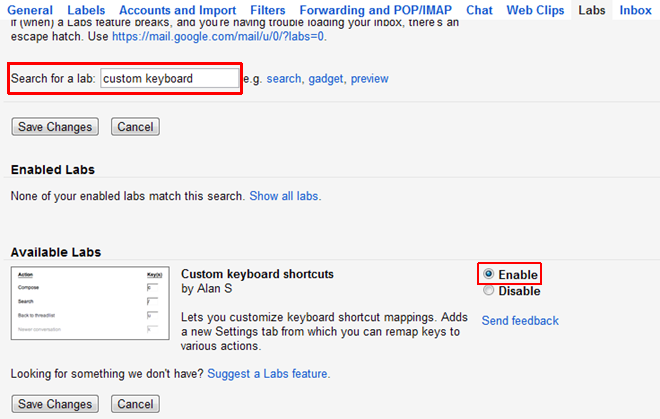
Bude přidána nová karta s názvem Klávesové zkratkyv okně Nastavení. Obsahuje seznam všech zkratek, které nabízí Gmail. Můžete buď nahradit výchozí klávesovou zkratku pro akci, nebo pro ni nastavit sekundární zkratku. Po nakonfigurování všech požadovaných zkratek klikněte na Uložit změny.
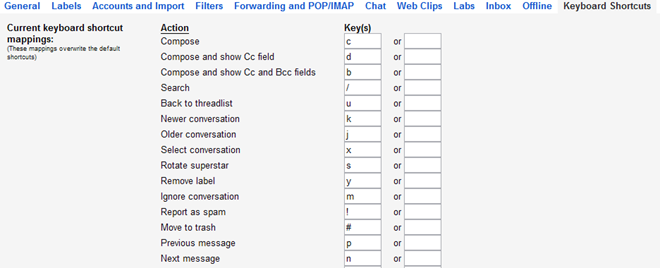
Pokud chcete používat klávesové zkratky spíše nežmyš pro provádění různých akcí, pak se možnost vlastních klávesových zkratek v Gmailu ukáže jako docela užitečná. Pokud máte další tipy na sdílení, neváhejte a sdělte nám to v sekci komentářů.













Komentáře